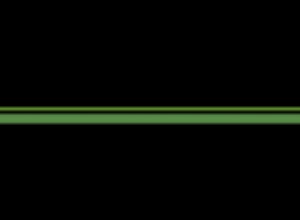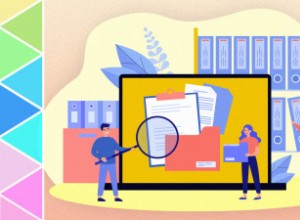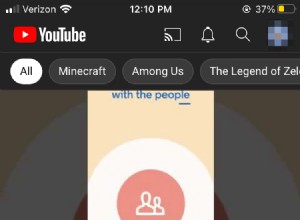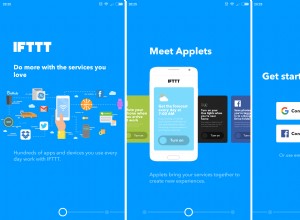على الرغم من وجود الكثير من تطبيقات مكالمات الفيديو ، فإن FaceTime مدمج في جهاز Apple الخاص بك. إنه يعمل بشكل جيد مع مكالمات الفيديو الفردية والجماعية. حتى تتمكن من التسكع مع أصدقائك في أي وقت وفي أي مكان.
ولا يتعين عليك حتى الوصول إلى جهاز iPhone الخاص بك حيث يمكنك إجراء مكالمات FaceTime أو استقبالها على جهاز Mac. الجانب السلبي الوحيد هو أن أفراد العائلة أو الأصدقاء أو الزملاء الذين تريد الدردشة معهم يجب أن يكونوا من مستخدمي Apple أيضًا. إذا لم تكن هذه مشكلة كبيرة بالنسبة لك ، فلنرى بالتفصيل كيفية الاتصال بشخص ما على FaceTime باستخدام Mac.
ملحوظةميزة Group Facetime متاحة فقط على macOS Mojave 10.14.3 أو أحدث.
كيفية إجراء مكالمة FaceTime على نظام Mac
لبدء استخدام FaceTime على جهاز Mac الخاص بك ، افتح التطبيق وقم بتسجيل الدخول باستخدام معرف Apple الخاص بك إذا لم تكن قد فعلت ذلك بعد. فعله؟ دعونا نرى كيفية الاتصال في FaceTime على جهاز Mac:
- أدخل البريد الإلكتروني أو رقم الهاتف للشخص الذي تريد الاتصال به في مربع البحث. إذا كان الشخص موجودًا بالفعل في جهات الاتصال الخاصة بك ، فابحث عنه بالاسم.
- انقر فوق
 فيديو لمكالمة فيديو أو
فيديو لمكالمة فيديو أو  الصوت لمكالمة صوتية.
الصوت لمكالمة صوتية.
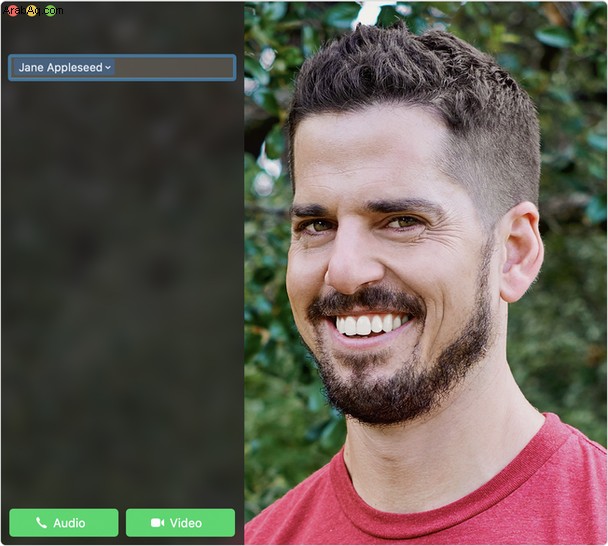
نصيحة
لبدء الاتصال في Facetime باستخدام Siri ، انقر فوق أيقونة Siri
رمز Siri في شريط القائمة أو Dock أو Touch Bar. ثم اسأل شيئًا مثل "FaceTime Kristin" أو "FaceTime video Alex".
كيفية إجراء Group FaceTime على نظام Mac
يمكن أن تستوعب مكالمة Group FaceTime ما يصل إلى 32 مشاركًا في آنٍ واحد ، بما فيهم أنت. يظهر كل متصل في صندوق صغير أو مربع على الشاشة. يتحرك إلى الأمام ويزداد حجمه عندما يتحدث الشخص.
اعتمادًا على طراز Mac الخاص بك ، يعرض FaceTime ما يصل إلى أربعة أو تسعة مربعات في نفس الوقت ، مما يعرض مكبرات الصوت الأكثر نشاطًا. البلاط الذي لا يمكن وضعه على الشاشة مرتبة في صف في الأسفل. للعثور على عضو في المجموعة ، ترغب في رؤية المقدمة والوسط ، والتمرير عبر الصف ، والنقر على المربع المفضل.
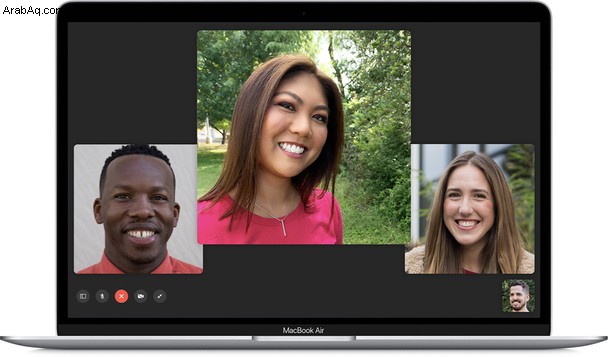
يعد إنشاء مكالمة Group FaceTime على جهاز Mac أمرًا بسيطًا للغاية:
- قم بتشغيل FaceTime وابحث عن الأشخاص الذين تريد الاتصال بهم باستخدام بريدهم الإلكتروني أو أرقام هواتفهم أو أسمائهم. كرر هذه الخطوة حتى يتم اختيار جميع المشاركين.
- بمجرد الانتهاء ، انقر فوق زر الصوت أو الفيديو لبدء المكالمة. هذا كل شئ!
بصفتك مستخدم Mac ، يمكنك إجراء مكالمة FaceTime جماعية من الرسائل أيضًا. انتقل إلى تطبيق الرسائل ، وابحث عن المحادثة الجماعية المطلوبة ، وانقر فوق التفاصيل. ثم اضغط على الصوت أو الفيديو لبدء الاتصال.
كيفية إضافة أشخاص إلى مكالمة Group FaceTime
يمكنك دعوة المزيد من الأشخاص إلى المكالمة أثناء Group FaceTime ، حتى لو لم تكن قد بدأتها. اتبع هذه الخطوات:
- انقر على زر الشريط الجانبي
 أثناء المكالمة.
أثناء المكالمة. - حدد "إضافة شخص"
 .
. - أدخل الاسم أو البريد الإلكتروني أو رقم الهاتف.
- انقر فوق "إضافة".
لإرسال تذكير مسموع إلى شخص لم ينضم إلى الدردشة بعد ، انقر على زر الشريط الجانبي ، ثم انقر على رنين بجوار اسم جهة الاتصال.
كيفية الانضمام إلى Group FaceTime على نظام Mac
عندما يدعوك شخص ما إلى مكالمة Group Facetime ، سترى إشعارًا في الزاوية العلوية اليمنى. انقر فوق "الانضمام" للدخول في محادثة.

يمكنك أيضًا قبول مكالمة Group FaceTime من الرسائل. ما عليك سوى فتح التطبيق والنقر على "الانضمام إلى الدردشة الجماعية".
فشل مكالمة FaceTime على نظام Mac:ما يجب فعله
هناك العديد من الأسباب التي تجعل FaceTime لا يعمل بشكل صحيح على جهاز Mac الخاص بك. الأكثر شيوعًا هي المشكلات المتعلقة باتصال الإنترنت أو الميكروفون أو الكاميرا. في معظم الحالات ، يمكنك إصلاحها عن طريق إعادة تشغيل جهاز Mac أو التحقق من الإعدادات.
ولكن إذا كان FaceTime الخاص بك يميل إلى التجميد أو التعطل ، فمن المحتمل أنك تواجه مشاكل ليس مع التطبيق الفردي ، ولكن مع النظام بأكمله. يمكن أن يحدث ذلك بسبب نقص الذاكرة أو الاستخدام الكثيف لوحدة المعالجة المركزية. في هذه الملاحظة ، يحتاج Mac الخاص بك إلى تحسين عام للنظام ليس من السهل القيام به ، إلا إذا كانت لديك أدوات خاصة في متناول اليد.
للتغلب على هذه المشكلات الفنية ، أوصي باستخدام CleanMyMac X. يمكن أن تساعدك أداة التنظيف النهائية هذه لنظام التشغيل macOS في التخلص من النظام غير الهام وتسريع جهاز Mac.
إذا تم تشغيل FaceTime أو أي تطبيق آخر على جهاز Mac ، فإليك ما يمكنك فعله:
- قم بتنزيل CleanMyMac X وتشغيله - احصل على نسختك المجانية من هنا.
- انتقل إلى وحدة الصيانة.
- تحقق من تحرير ذاكرة الوصول العشوائي وتشغيل البرامج النصية للصيانة.
- اضغط على "تشغيل" للسماح للتطبيق بتنفيذ مهام الصيانة.
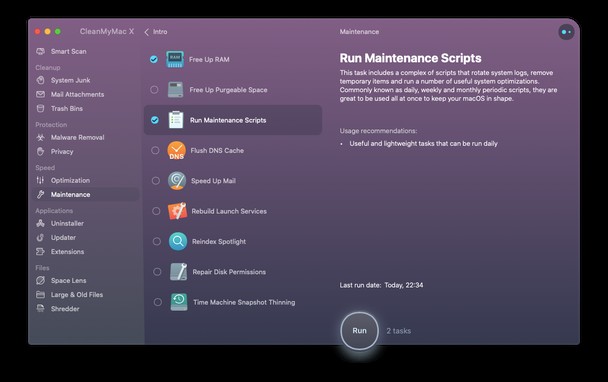
يمكنك أيضًا إدارة وكلاء الإطلاق وعناصر تسجيل الدخول باستخدام وحدة التحسين لتقليل استخدام الذاكرة. من المؤكد أن جهاز Mac الخاص بك سيعمل بشكل أسرع وأكثر سلاسة بعد هذا التحليل المعقد للنظام.
Group FaceTime هي طريقة مثالية للبقاء على اتصال مع أصدقائك ، طالما أنهم من مستخدمي Apple أيضًا. آمل أن تكون هذه المقالة مفيدة وساعدتك في إعداد أول مكالمة جماعية على FaceTime.